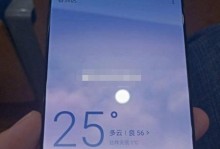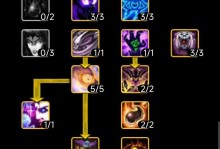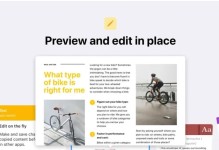在电脑操作系统中,Windows8系统以其简洁、流畅的界面和强大的功能备受用户喜爱。然而,许多用户由于各种原因需要更换系统,本文将向大家介绍一种方便快捷的方法,即使用U盘安装Win8系统,实现系统的更换。
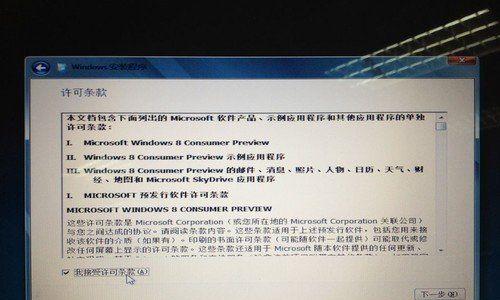
一、准备工作:获取所需材料
-准备一台可用的电脑并联网
-U盘(容量不小于8GB)
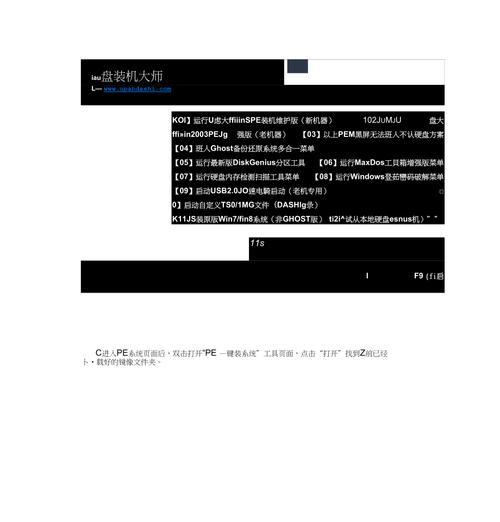
-下载Win8系统镜像文件
-安装Windows7USB/DVD下载工具
二、制作U盘启动盘
-使用Windows7USB/DVD下载工具打开下载好的Win8系统镜像文件
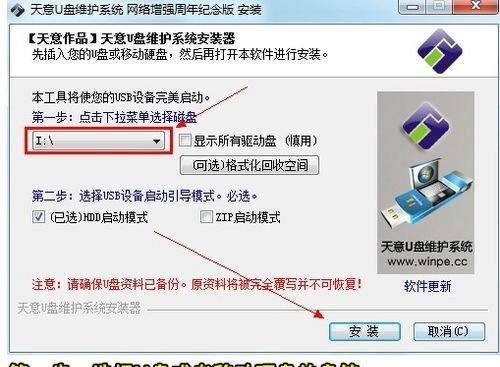
-选择U盘为目标设备
-点击“开始复制”按钮开始制作U盘启动盘
三、备份重要数据:确保数据安全
在安装Win8系统之前,建议用户备份重要数据至外部存储设备,以免数据丢失或损坏。
四、BIOS设置:修改电脑启动方式
-打开计算机,并按下相应的按键进入BIOS设置界面(通常是F2、F10、Del等)
-在“Boot”或“启动”选项中,将U盘设为第一启动设备
-保存设置并重启电脑
五、进入系统安装界面:启动安装程序
-插入制作好的U盘启动盘,重启电脑
-按照系统提示,选择相应的语言和键盘布局
-点击“下一步”继续安装过程
六、磁盘分区:选择安装位置
-在安装类型界面中选择“自定义”
-找到原有系统所在的分区,并选择“删除”以清空磁盘
-选择空闲磁盘空间,并点击“新建”创建新的系统分区
-设置新分区大小并点击“下一步”
七、系统安装:耐心等待
-在系统安装界面,点击“安装”按钮开始安装过程
-等待系统文件的复制和安装,期间电脑可能会自动重启多次,请耐心等待
八、系统设置:个性化配置
-在“个性化设置”界面中,根据自己的需求进行相应的配置,如选择时区、输入用户名等
-点击“下一步”继续配置过程
九、激活系统:输入产品密钥
-输入有效的Win8系统产品密钥
-点击“下一步”继续
十、完成安装:等待系统设置
-系统会自动进行一些初始化设置,请耐心等待
-完成后,系统将重启并进入全新的Win8系统界面
十一、更新驱动:保持系统最新
-进入系统后,打开WindowsUpdate,更新系统所需的驱动程序和补丁
十二、安装常用软件:恢复软件功能
-根据个人需求,安装自己常用的软件和工具,以恢复原有的工作和娱乐功能
十三、导入数据:恢复个人文件
-将之前备份的个人数据导入新系统中,确保文件的完整性和可用性
十四、优化系统:提升性能体验
-对新系统进行一些优化设置,如清理垃圾文件、调整启动项等,以提升系统的运行速度和稳定性
十五、使用U盘轻松更换Win8系统
通过使用U盘安装Win8系统,我们可以快速方便地完成系统更换,并恢复原有的工作环境和个人数据。希望本文能对大家有所帮助,祝您顺利完成系统更换!